目录
一、虚拟化简介
1、虚拟化概述
2、cpu的时间分片(cpu虚拟化)
3、cpu虚拟化性性能瓶颈
4、虚拟化工作
4.1虚拟机工作原理
4.2两大核心组件:QEMU、KVM
4.2.1QEMU:
4.2.2KVM:
5、虚拟化类型
①全虚拟化:
②半虚拟化:
③直通:
6、虚拟化功能
二、容器
1、容器的概念:
2、容器的优点:
3、容器的缺点
三、Docker概述
1、Docker是什么
2、Docker的设计宗旨
3、Docker的优点
4、docker容器和虚拟机的区别
5、namespace的六项隔离
6、控制组
7、Docker的三个核心概念
7.1镜像
7.2容器
7.3仓库
8、Docker Engine引擎
四、安装Docker
1、yum安装Docker依赖包
2、设置阿里云镜像源
3、查看docker版本信息
4、docker镜像操作
浏览器访问https://cr.console.aliyun.com/cn-hangzhou/instances/mirrors 获取镜像加速器配置
五、镜像的常用命令
1、根据镜像的唯一标识 ID 号,获取镜像详细信息
2、为本地的镜像添加新的标签
3、删除镜像
4、存储镜像,将镜像保存为本地文件
5、载入镜像,将文件导入到镜像库中
6、上传镜像
一、虚拟化简介
1、虚拟化概述
虚拟化就是将应用程序和系统内核资源进行解耦,以操作系统级别进行隔离,目的是提高资源利用率。
2、cpu的时间分片(cpu虚拟化)
cpu分片前:cpu原来100M以内的任务1s处理1个
cpu分片后:1s处理10个
正常情况下每个任务一轮询的方式处理,一般是一个cpu为一整个个体。
在单位时间内,按时间划分,1秒划分成10个0.1秒,每个0.1秒可以全力处理10单位的任务。在1s内,都在全力工作。
cpu 1s全力运转的性能——>逻辑分割成10份,可以理解在单位时间内可以处理10个任务,每一个0.1s内cpu是满的。原先分片前100m以下的任务只可以处理一个,现在100m的任务一次可以处理10个。这就是时间分片的概念。
Docker底层原理:namespace+cgroups
3、cpu虚拟化性性能瓶颈
cpu分片后每个任务处理性能会打对折
①如果是50m及50m以下的任务的话,虚拟化后的,1s模拟10个cpu,可以处理10个。虚拟化后的性能更高。
②如果是50+m的任务的话,物理硬件的性能就会比虚拟化的性能高了。虚拟化的cpu会卡顿。所有在极度吃资源的情况下,例如mysql高并发这种,就不适合使用虚拟化。
4、虚拟化工作
4.1虚拟机工作原理

虚拟机管理器功能:调用资源
4.2两大核心组件:QEMU、KVM
4.2.1QEMU:
①可以理解为队列,核心目的是“调用资源内核中的资源”,需要把KVM逻辑分割出来的资源运输给QEMU,再给虚拟机。
②QEMU它并不是直接调用,而是用I/O方式调用,QEMU把资源调过来的过程借用ioctl,QEMU借助libvirt这个工具调用ioctl,再通过接口,给虚拟机应用程序。
4.2.2KVM:
①用来逻辑分割物理资源,抽象化为虚拟化资源,根据VM里的配置,会逻辑分割出多少G,给应用程序,区进行虚拟化。
②只接受来自QEMU的请求指令。对于应用程序直接过来的敏感命令会拦截,然后通过接口发给QEMU,让QEMU判断是否执行,可以的话,再下来,不可以的话,打回去,不执行该敏感指令,
对于workstation而言——》硬件辅助虚拟化,表现形式在处理器里面有一个虚拟化引擎,可以勾取硬件辅助虚拟化,看到虚拟接口/dev/kvm,可以加强辅助调用,在应用程序需要频繁调用的时候,需要开启。比如openstack。
5、虚拟化类型
①全虚拟化:
就是将物理硬件资源全部通过软件的方式抽象化,最后进行调用。
②半虚拟化:
需要进行修改操作系统
③直通:
直接使用物理硬件资源(需要支持,还不完善)
全虚拟化:KVM——》产品vmware—ce(社区版)
半虚拟化:EXSI——》workststion vsphere
6、虚拟化功能
①在一个操作系统内,模拟多个操作系统
②以软件的方式模拟物理设备的功能
二、容器
1、容器的概念:
容器是一种技术,开发人员打包开发完成的一个应用(系统)以及所需的开发环境,然后通过容器可以运行在不同的计算机上面,也不需要重新配置相关环境,不同的是每一台计算机都需要配置运行容器的容器引擎,目前市场上主流就是Docker容器引擎,不过Docker容器引擎的配置很简单,比配置应用(系统)运行的环境简单,方便太多。每台要运行应用(系统)的计算机上面配置了Docker容器引擎之后,都单独独立可以运行之前打包完成的应用(系统)。
2、容器的优点:
①极其轻量:只打包了必要的bin/lib
②秒级部署:根据镜像(应用打包文件)的不同,容器的部署大概在毫秒与秒之间(比虚拟机好很多)
③易于移植:一次构建,随处部署
④弹性伸缩:Kubernetes、Swam、Mesos这类开源、方便、好使的容器管理平台有着非常强大的弹性管理能力。
3、容器的缺点
①复杂性增加:
随着容器及应用数量的增加,同时也伴随着复杂性的增加。在生产环境中管理如此之多的容器是一个极具挑战性的任务,可以使用 Kubernetes 和 Mesos 等工具管理具有一定规模数量的容器。
②原生Linux支持:
大多数容器技术,比如 Docker,基于 Linux 容器(LXC),相比于在原生 Linux 中运行容器,在 Microsoft 环境中运行容器略显笨拙,并且日常使用也会带来复杂性
③不成熟:
容器技术在市场上是相对新的技术,需要时间来适应市场。开发者中的可用资源是有限的,如果某个开发者陷入某个问题,可能需要花些时间才能解决问题。
三、Docker概述
1、Docker是什么
①Docker 是一个开源的应用容器引擎,基于 go 语言开发并遵循了 apache2.0 协议开源。
②Docker 是在 Linux 容器里运行的开源工具,是一种轻量级的虚拟机。
③Docker 的容器技术可以在一台主机上轻松为任何应用创建一个轻量级的、可移植的、自给自足的容器。
④目前 Docker 只能支持 64 位系统。
2、Docker的设计宗旨
- Docker 的 Logo 设计为蓝色鲸鱼,拖着许多集装箱。鲸鱼可看作为宿主机,集装箱可理解为相互隔离的容器,每个集装箱中都包含自己的应用程序。
- Docker 的设计宗旨:Build,Ship and Run Any APP,Anywhere
即通过对应用组件的封装、发布、部署、运行等生命周期的管理,达到应用组件级别的一次封装,导出运行的目的。这里的组件,既可以是一个应用,也可以是一套服务,甚至是一个完整的操作系统。
3、Docker的优点
- 灵活:即使是最复杂的应用也可以集装箱化
- 轻量级:容器利用并共享主机内核
- 可互换:可以即时部署更新和升级
- 便携式:可以再本地构建,部署到云,并在任何地方运行
- 可扩展:可以增加并自动分发容器副本
- 可堆叠:可以垂直和即时堆叠服务
4、docker容器和虚拟机的区别
| 特性 | Docker容器 | OpenStack虚拟机 |
| 部署难度 | 非常简单 | 组件多,部署复杂 |
| 启动速度 | 秒级 | 分钟级 |
| 执行性能 | 和物理系统一致 | VM会占用部分资源 |
| 镜像体积 | MB级别 | GB级别 |
| 管理效率 | 简单 | 各组件相互依赖,管理复杂 |
| 可管理性 | 单进程 | 完整的系统管理 |
| 网络连接 | 弱 | 借助neutron可以灵活组件各类网络管理 |
| 性能 | 接近原生(直接在内核中运行) | 50%左右的所示 |
| 系统支持量(单机) | 上千个 | 几十个 |
| 隔离性 | 进程级别 | 操作系统级别 |
| 封装程度 | 直达包项目代码和依赖关系,共享宿主机内核 | 完整的操作系统,与宿主机隔离 |
5、namespace的六项隔离
docker 本质就是宿主机的一个进程,docker 是通过 namespace 实现资源隔离,通过 cgroup 实现资源限制,通过写时复制技术 copy-on-write 实现了高效的文件操作(类似虚拟机的磁盘比如分配 500G 并不是实际占用物理磁盘 500G)。
| namespace | 系统调用参数 | 隔离内容 |
| UTS | CLONE_NEWUTS | 主机名与域名 |
| IPC | CLONE_NEWWIPC | 信号量、消息队列和共享内存 |
| PID | CLONE_NEWPID | 进程编号 |
| NETWORK | CLONE_NEWNET | 网络设备、网络栈、端口等 |
| MOUNT | CLONE_NEWNS | 挂载点(文件系统) |
| UDER | CLONE_NEWUSER | 用户和组(3.8以后的内核才支持) |
6、控制组
Linux上的Do侧看人引擎还依赖于另一种称为控制组(Cgroups)的技术,Cgroup将应用和程序限制为一组特定的资源,控制组允许Docker Engine将可用的硬件资源共享给容器,并有选择地实施限制和约束。Cgroups主要是用作资源控制——可以用来划分时间片
- 六种名称空间是由cgroups管理的
- 最后一种centos的cgroups管理版本是3.8版本,3.6和3.5用不了
- cgroups 管理linux内核态中资源管理的模块
- cgroups 管理一些系统资源
- 不是docker原生的。
7、Docker的三个核心概念
7.1镜像
①Docker 的镜像是创建容器的基础,类似虚拟机的快照,可以理解为一个面向 Docker 容器引擎的只读模板。
②通过镜像启动一个容器,一个镜像是一个可执行的包,其中包括运行应用程序所需要的所有内容包含代码,运行时间、库、环境变量和配置文件。
③Docker 镜像也是一个压缩包,只是这个压缩包不只是可执行文件,环境部署脚本,它还包含了完整的操作系统。因为大部分的镜像都是基于某个操作系统来构建,所以很轻松的就可以构建本地和远程一样的环境,这也是 Docker 镜像的精髓。
7.2容器
①Docker 的容器是从镜像创建的运行实例,它可以被启动、停止和删除。所创建的每一个容器都是相互隔离、互不可见,以保证平台的安全性。
②可以把容器看做是一个简易版的 Linux 环境(包括 root 用户权限、镜像空间、用户空间和网络空间等)和运行在其他的应用程序。
7.3仓库
①Docker 仓库是用来集中保存镜像的地方,当创建了自己的镜像之后,可以使用 push 命令将它上传到公有仓库或者私有仓库。当下次要在另外一台机器上使用这个镜像时,只需从仓库获取
②Docker 的镜像、容器、日志等内容全部都默认存储在 /var/lib/docker 目录下。
8、Docker Engine引擎
Docker Engine是具有一下主要组件的C/S客户端——服务器应用程序
Server端:服务器是一种长期运行额程序,称为守护程序进程(dockerd命令)
Client端:REST API ,他指定程序可以用来与守护程序进行通信并指示其它操作的接口
命令行界面(CLI)客户端(Docker命令)
四、安装Docker
1、yum安装Docker依赖包
1. #关闭防火墙和selinux
systemctl stop firewalld.service
setenforce 02.#安装依赖包
yum install -y yum-utils device-mapper-persistent-data lvm2-------------------------------------------------------------------------------------------
yum-utils:提供了 yum-config-manager 工具。
device mapper: 是Linux内核中支持逻辑卷管理的通用设备映射机制,它为实现用于存储资源管理的块设备驱动提供了一个高度模块化的内核架构。
device mapper存储驱动程序需要 device-mapper-persistent-data 和 lvm2。
-------------------------------------------------------------------------------------------
2、设置阿里云镜像源
1. #设置阿里云镜像源
yum-config-manager --add-repo https://mirrors.aliyun.com/docker-ce/linux/centos/docker-ce.repo
2. #安装 Docker
yum install -y docker-ce docker-ce-cli containerd.io
3. #设置为开机自动启动
systemctl start docker.service
systemctl enable docker.service

3、查看docker版本信息
1. #查看docker版本信息
docker version 2. #查看docker信息
docker info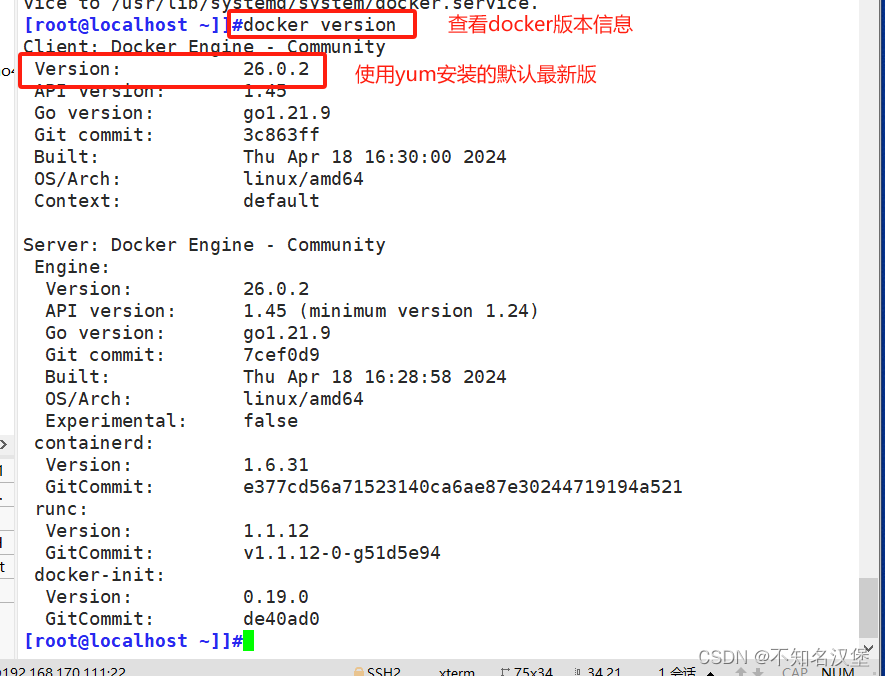
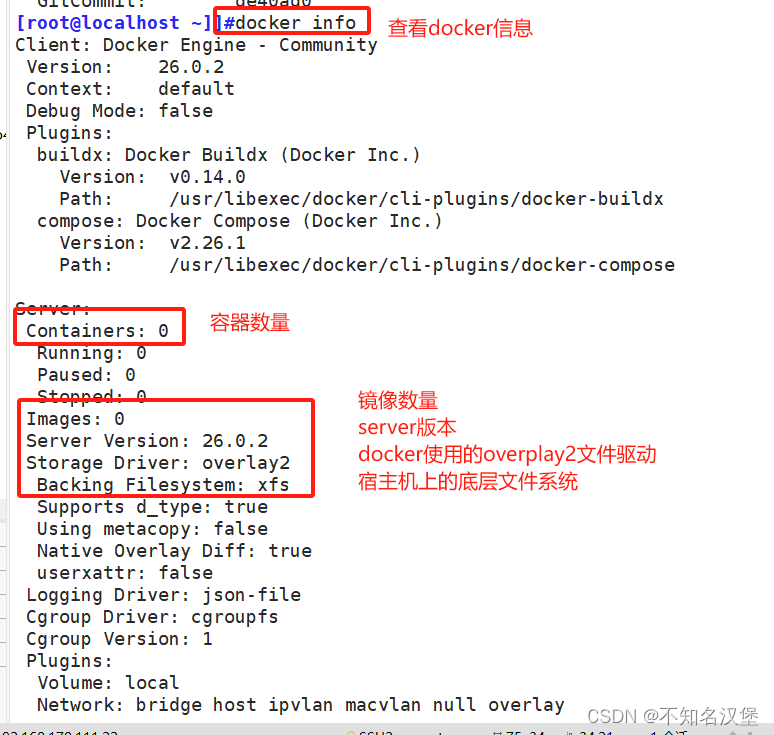
4、docker镜像操作
#搜索镜像
格式:docker search 关键字
docker search nginx#获取镜像 nginx
格式:docker pull 仓库名称[:标签]
#如果下载镜像时不指定标签,则默认会下载仓库中最新版本的镜像,即选择标签为 latest 标签。
docker pull nginx#镜像加速下载
浏览器访问 https://cr.console.aliyun.com/cn-hangzhou/instances/mirrors 获取镜像加速器配置mkdir -p /etc/docker
tee /etc/docker/daemon.json <<-'EOF'
{"registry-mirrors": ["https://ae3f5qei.mirror.aliyuncs.com"]
}
EOF
systemctl daemon-reload
systemctl restart docker#查看镜像信息
镜像下载后存放在 /var/lib/docker 。
Docker 相关的本地资源存放在 /var/lib/docker/ 目录下,其中 containers 目录存放容器信息,image 目录存放镜像信息,overlay2 目录下存放具体的镜像底层文件。#查看下载的镜像文件信息
cat /var/lib/docker/image/overlay2/repositories.json#查看下载到本地的所有镜像
docker images

浏览器访问https://cr.console.aliyun.com/cn-hangzhou/instances/mirrors
获取镜像加速器配置
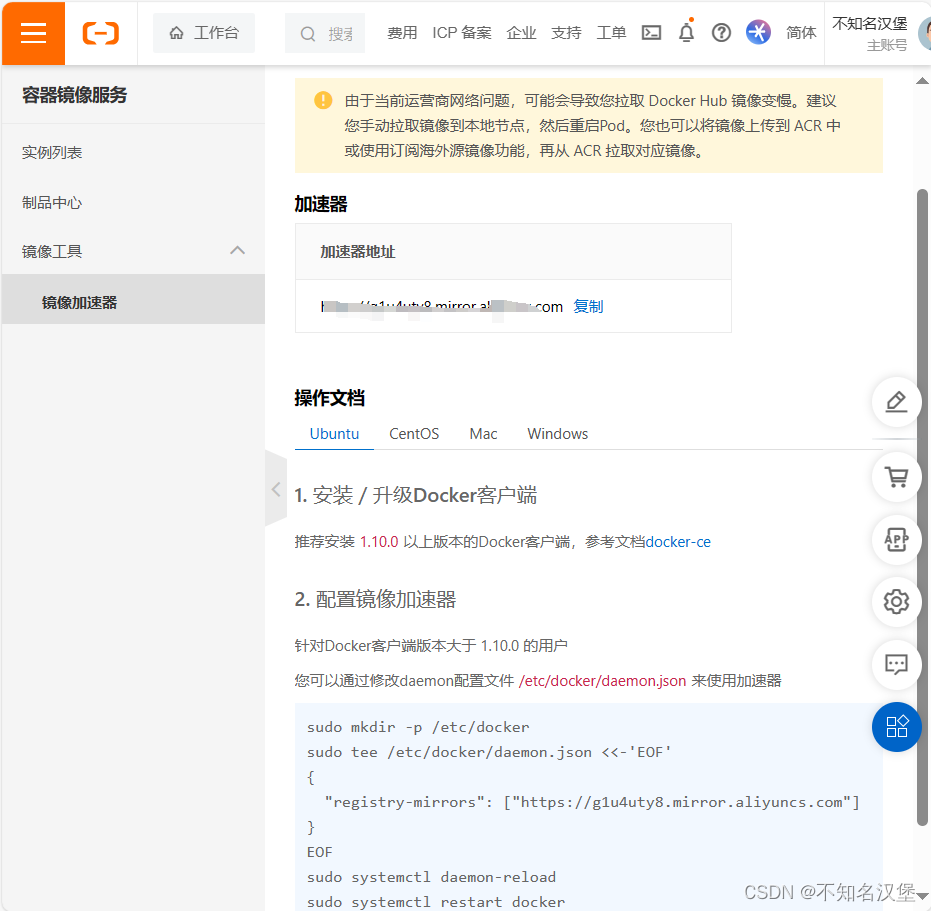
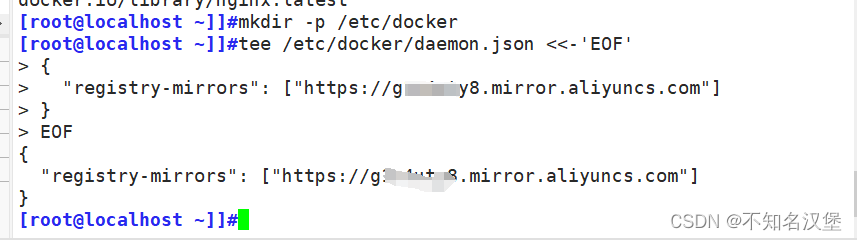


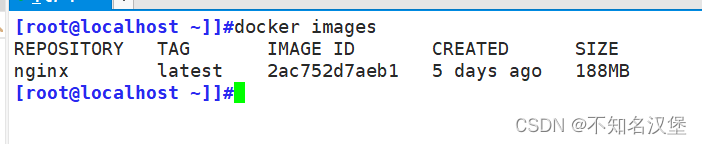
REPOSITORY:镜像属于的仓库;
TAG:镜像的标签信息,标记同一个仓库中的不同镜像;
IMAGE ID:镜像的唯一ID 号,唯一标识一个镜像;
CREATED:镜像创建时间;
VIRTUAL SIZE:镜像大小;
五、镜像的常用命令
1、根据镜像的唯一标识 ID 号,获取镜像详细信息
#根据镜像的唯一标识 ID 号,获取镜像详细信息
格式:docker inspect 镜像ID号
docker inspect ae2feff98a0c
2、为本地的镜像添加新的标签
#====为本地的镜像添加新的标签
格式:docker tag 名称:[标签] 新名称:[新标签]
docker tag nginx:latest nginx:webdocker images | grep nginx
3、删除镜像
#=====删除镜像
格式:
docker rmi 仓库名称:标签 #当一个镜像有多个标签时,只是删除其中指定的标签
或者
docker rmi 镜像ID号 #会彻底删除该镜像注意:如果该镜像已经被容器使用,正确的做法是先删除依赖该镜像的所有容器,再去删除镜像。docker rmi nginx:web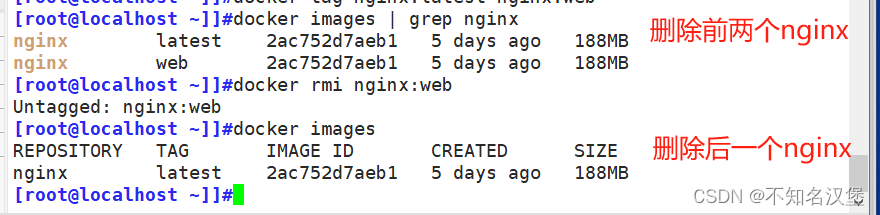
4、存储镜像,将镜像保存为本地文件
#存出镜像====:将镜像保存成为本地文件
格式:docker save -o 存储文件名 存储的镜像
docker save -o nginx nginx:latest #存出镜像命名为nginx存在当前目录下
ls -lh
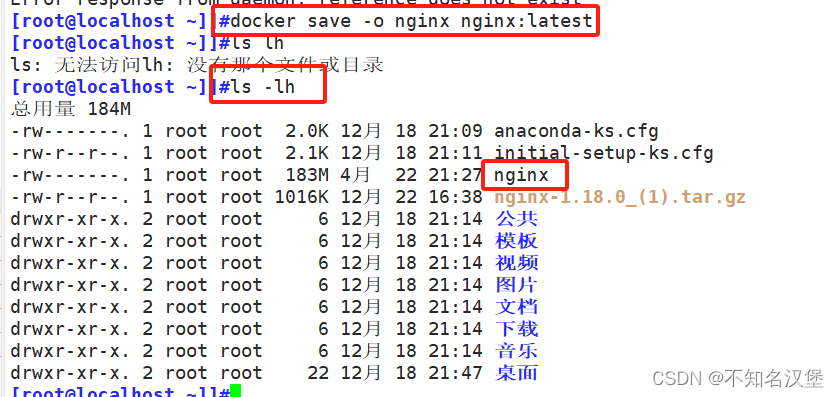
5、载入镜像,将文件导入到镜像库中
#载入镜像====:将镜像文件导入到镜像库中
格式:
docker load < 存出的文件
或者
docker load -i 存出的文件docker load < nginx
docker load -i nginx
6、上传镜像
#====上传镜像
默认上传到 docker Hub 官方公共仓库,需要注册使用公共仓库的账号。https://hub.docker.com
可以使用 docker login 命令来输入用户名、密码和邮箱来完成注册和登录。
在上传镜像之前,还需要先对本地镜像添加新的标签,然后再使用 docker push 命令进行上传。docker tag nginx:latest soscscs/nginx:web #添加新的标签时必须在前面加上自己的dockerhub的username
docker login #登录公共仓库
Username:soscscs
password:abc123456
docker push soscscs/nginx:web #上传镜像

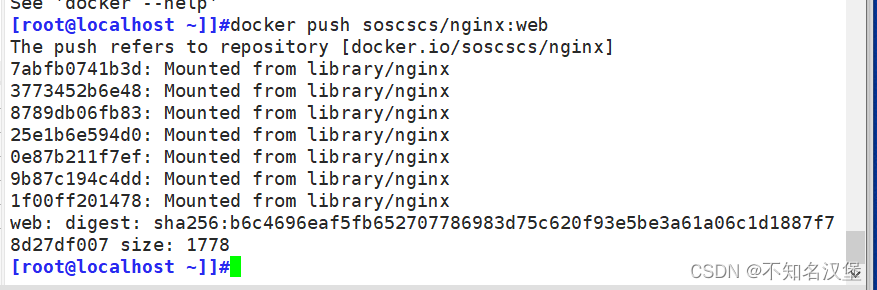









)

<Bcrypt(开始淘汰)<Scrypt< Argon2(含Argon2d、Argon2i、Argon2id)简介)


![[2021最新]大数据平台CDH存储组件kudu之启用HA高可用(添加多个master)](http://pic.xiahunao.cn/[2021最新]大数据平台CDH存储组件kudu之启用HA高可用(添加多个master))




